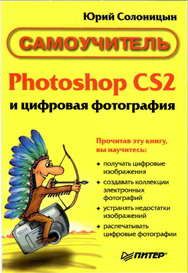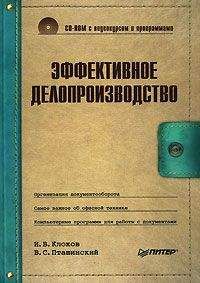Владимир Пташинский - Photoshop CS4 для фотографов
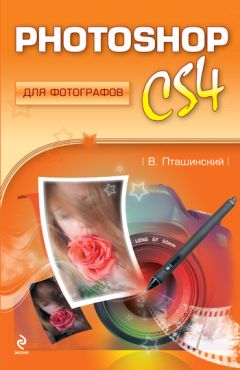
Все авторские права соблюдены. Напишите нам, если Вы не согласны.
Описание книги "Photoshop CS4 для фотографов"
Описание и краткое содержание "Photoshop CS4 для фотографов" читать бесплатно онлайн.
Чем отличаются фотоснимки, сделанные любителем и профессионалом? Отличий множество. Самое главное – каждый снимок, сделанный профессионалом, уникален, а любительские фотографии похожи друг на друга.
Фотосъемка – это целое искусство, и качество готовой фотографии в большой степени будет зависеть от того, насколько правильно сделан снимок. Но даже не самый удачный кадр можно улучшить, а иногда можно «вытянуть», казалось бы, безнадежные снимки. В этом вам поможет популярный редактор растровой графики Adobe Photoshop CS4.
Как видите, ничего сложного здесь нет. В раскрывающихся списках группы New Filenames можно выбрать самые разные данные, которые будут указаны в новых именах файлов: произвольный текст, порядковый номер, дату создания или изменения, различные данные EXIF и многое другое.
Пакетное преобразование формата и размера изображений
Нередко требуется изменить размеры группы изображений, а также преобразовать их в другой графический формат. Программа Bridge позволяет сделать это с использованием ресурсов Photoshop.
Изменим размеры нескольких изображений и преобразуем их в формат Photoshop (PSD).
1. Выделите группу изображений на панели Content.
2. Выберите команду меню Tools → Photoshop → Image Processor (Инструменты → Photoshop → Преобразование изображений). Будет загружена программа Photoshop, и в ее окне откроется диалоговое окно Image Processor (Преобразование изображений) (рис. 1.14).
Рис. 1.14. Диалоговое окно Image Processor
3. В диалоговом окне Image Processor установите переключатель Select location to save processed images (Выберите папку для сохранения преобразованных изображений) в положение Save in Same Location (Сохранить в той же папке) или в положение Select Folder (Выбрать папку). В последнем случае надо будет указать целевую папку.
4. Установите флажок Save as PSD (Сохранить как PSD). Если флажки Save as JPEG (Сохранить как JPEG) и Save as TIFF (Сохранить как TIFF) установлены, снимите их.
5. В группе Save as PSD установите флажок Resize to Fit (Изменить размеры до) и в полях W (Ширина) и H (Высота) введите новые размеры, например 1000 и 750.
6. Щелкните по кнопке Run (Выполнить). Выделенные в программе Bridge изображения будут преобразованы в формат PSD, их размеры будут измены в соответствии с указанными вами значениями, а сами изображения (уже преобразованные) будут открыты в программе Photoshop.
Вышеописанными примерами возможности пакетной обработки изображений средствами программы Bridge не ограничиваются. Но мы не будем детально разбирать Bridge – ей уже было уделено много внимания.
Итак, программа Bridge объединяет в себе удобный файловый менеджер, средство для просмотра, поиска и упорядочивания различных файлов (не только изображений, но и других документов), а также инструменты для пакетной обработки документов. Несомненным плюсом является отсутствие необходимости приобретать данную программу. Она устанавливается на компьютер автоматически при установке почти любой программы из пакета Adobe Creative Suite 4.
А сейчас перейдем непосредственно к тому, ради чего и задумывалась эта книга: к обработке изображений средствами программы Photoshop.
Глава 2
Редактирование изображения в Camera RAW
Результатом снимка всех современных цифровых камер является графический файл в формате JPEG. Каждому, кто хоть немного знаком с растровой графикой, известно, что фотография в формате JPEG занимает на диске (или карте памяти) совсем немного места и в основном обеспечивает достаточно качественное изображение (по крайней мере достаточное для любительского фотоальбома). Некоторые камеры способны также сохранять снимки в формате TIFF. Размеры файлов TIFF, конечно, больше, но это только положительно сказывается на качестве изображения. Профессиональные и полупрофессиональные камеры умеют сохранять изображение в формате RAW.
Что такое RAW? По сути, ни форматом, ни стандартом это не является. Это изображение, полученное напрямую с матрицы фотоаппарата и записанное в виде файла.
Чтобы ясно представлять, что такое RAW-файл, нужно понимать, что происходит внутри цифровой камеры в момент нажатия кнопки спуска затвора. Снимаемое изображение попадает в объектив камеры и проецируется на светочувствительную матрицу. Именно на этой матрице оно раскладывается на красные, зеленые и синие точки, и эти точки в виде электрических сигналов попадают в процессор камеры (рис. 2.1). Процессор обрабатывает полученное изображение в соответствии с настройками камеры. Например, если вы установили режим съемки в условиях люминесцентного освещения, электроника камеры (процессор) преобразует цвета полученного с матрицы изображения путем подавления или усиления каких-либо оттенков, то есть применяет цветовой фильтр (и в ряде случаев делает это весьма удачно). Также процессор может применять к полученному изображению и другие преобразования. Например, осветлять или затенять его в зависимости от выбранной экспозиции, применять различные эффекты и т. д.
Рис. 2.1. Процесс съемки
В ряде случаев автоматическая обработка снимка процессором камеры значительно упрощает жизнь фотографу-любителю. Действительно, ему остается лишь щелкать кнопкой фотоаппарата. Затем можно извлечь карту памяти и отнести ее в ближайшую фотолабораторию, где тут же отпечатают снимки. И порой снимки очень высокого качества: современные фотоаппараты (даже сравнительно дешевые) обладают очень неплохой цветопередачей и глубиной резкости. Эти снимки действительно могут занять достойное место в домашнем фотоальбоме или на страницах интернет-ресурсов.
Особенно хорошие снимки получаются в условиях уличного освещения. Съемка в сумерках или при искусственном освещении уже может преподнести немало неприятных сюрпризов. Процессор фотоаппарата часто ошибается. То цвета искажает, то с освещенностью путает.
Профессионалы стараются не доверять автоматике, считая, что снимок лучше довести «до ума» собственными руками. Кроме того, работа над снимком в программе для обработки растровой графики – это своего рода искусство. Вы знаете, к какому результату хотите прийти, и делаете для этого все что нужно. Конечно, снимок, который был испорчен (или недостаточно хорошо обработан) процессором камеры, можно как-то спасти в растровом редакторе, но искажения, внесенные процессором, да еще и сжатием по алгоритму JPEG, уже никуда не денутся. И пусть они будут малозаметны, но все же останутся.
Формат TIFF как формат растровой графики, конечно, содержит гораздо меньше искажений. Недаром этот формат используется в полиграфии. Но если картинка прошла через процессор камеры, снова приходится иметь дело с искажениями (цветовыми или яркостными).
Формат RAW – это как раз то, что позволяет получить наиболее качественное изображение. Электрические сигналы с матрицы, минуя процессорную обработку, сразу записываются на карту памяти в виде файлов. Соответственно, вы получаете неискаженное изображение из цветных точек, полученных «из первых рук». А всю обработку снимка можно выполнить самостоятельно. И улучшите вы снимок или испортите, зависит уже только от вашего умения работать с растровыми редакторами. Кстати, чаще всего необработанный снимок в формате RAW выглядит очень непривлекательно: невысокая контрастность, блеклые цвета – это и есть отсутствие обработки.
Еще отметим, что изображение в формате JPEG состоит из гораздо меньшего количества точек, коими определяется разрешение файла. Допустим, мы имеем изображение, состоящее из 1000 точек по горизонтали и 750 точек по вертикали. По логике, изображение должно состоять из 750 000 точек. Но это не совсем так. Формат JPEG заменяет некоторые точки математическими выражениями, на основе которых изображение как бы воссоздается на экране монитора. Переходная точка между красной и синей воссоздается на компьютере на основе соседних точек путем сравнения их цвета и яркости. Формат JPEG имеет разные степени сжатия, которые влияют на конечный размер файла и качество изображения. Чем выше степень сжатия файла, тем меньше размер файла и ниже качество изображения, и наоборот.
Формат RAW, в отличие от JPEG, содержит информацию абсолютно обо всех точках изображения, что, конечно, не может не сказаться на размере файла. Размер файла RAW зависит в первую очередь от разрешения камеры, измеряемой, как известно, в мегапикселах, и может составлять до нескольких десятков мегабайт. Поэтому в любительской съемке отдается предпочтение формату JPEG (можно поступиться качеством картинки ради небольшого размера файла, а это делает возможным хранение тысяч снимков на одной карте памяти).
Кроме того, формат JPEG универсален и стандартизирован. Файлы этого формата могут быть открыты на любом компьютере без установки дополнительных программ, просмотрены на DVD-проигрывателе, портативных устройствах и даже на дисплее телефона. Формат RAW, как мы уже отметили, не имеет каких-либо стандартов. Просмотреть его можно только в специальных программах, а о просмотре на экране телевизора через DVD-проигрыватель и говорить не приходится.
И все же формат RAW востребован среди профессионалов. Думаем, уже понятно, почему. Профессионалу не нужны тысячи снимков на одной карте памяти. Часто он выходит «на охоту» ради одного-двух снимков. Профессионал не пойдет в фотолабораторию, чтобы отдать снимок на печать. Сначала он его тщательно обработает на компьютере. Да и распечатает сам. Фотомашины, установленные в различных фотоателье, тоже работают на «автомате», штампуя снимки, не разбирая, где надо сделать светлее, а где лучше использовать другую бумагу (да, конечное изображение зависит даже от типа бумаги). Но любителей это мало волнует, что нормально. Совершенно необязательно всем становиться профессионалами и фотохудожниками.
Подписывайтесь на наши страницы в социальных сетях.
Будьте в курсе последних книжных новинок, комментируйте, обсуждайте. Мы ждём Вас!
Похожие книги на "Photoshop CS4 для фотографов"
Книги похожие на "Photoshop CS4 для фотографов" читать онлайн или скачать бесплатно полные версии.
Мы рекомендуем Вам зарегистрироваться либо войти на сайт под своим именем.
Отзывы о "Владимир Пташинский - Photoshop CS4 для фотографов"
Отзывы читателей о книге "Photoshop CS4 для фотографов", комментарии и мнения людей о произведении.